AIDA64 Extreme是一款面向家庭用户的领先诊断和基准测试软件,受到全世界PC爱好者的喜爱。该软件具有同类产品中无与伦比的硬件检测引擎,能提供有关已安装软件的详细信息,并提供诊断功能和超频支持。同时它还提供了一些基准,用于衡量单个硬件组件或整个系统的性能。不仅如此,你还可以通过点击文件设置按钮来对软件显示的信息等参数进行全面的设置哦,当然大部分的用户只要选择默认即可。如果你想了解计算机的任何信息都能在上面找到,你可以在菜单栏中看到计算机、主板、服务器、显示设备等多种详细信息,想看哪个就选择哪个。软件还拥有同类产品中无与伦比的硬件监测引擎,可以提供有关已安装软件的详细信息,同时还提供了一些基准测试,用于测量单个硬件组件或整个系统的性能。有了它,PC的所有详细信息你都能很轻松的了解到。

软件特色
1、诊断程序
AIDA64提供了超过50页的有关硬件配置的信息,以及超过50页的已安装程序,软件许可证,安全应用程序和Windows设置的信息。
2、压力测试
AIDA64系统稳定性测试使用64位多线程压力测试模块将计算机驱动到其绝对极限。还提供硬盘,SSD和OpenCL GPGPU视频适配器压力测试。
3、准确性
AIDA64具有同类产品中最精确的硬件检测功能,无需打开计算机即可提供有关计算机内部的详细信息。硬件检测模块通过拥有超过200,000个条目的详尽的硬件数据库得到了增强。 4、标杆管理
AIDA64实现了一组64位基准,以衡量计算机执行各种数据处理任务和数学计算的速度。可使用多线程内存和缓存基准测试来分析系统RAM带宽和延迟。
5、软件审核
AIDA64提供了超过50页的有关已安装程序,软件许可证,安全应用程序和Windows设置的信息。还提供了已启动进程,服务,DLL文件,启动程序和已访问网页的列表。
6、传感器面板
您可以想象得到一个完美,定制的面板,该面板适合您的钻机设计,可以监控所有各种传感器,冷却系统,利用率等。借助SensorPanel,您可以使用不同的图形,量规和自定义图像,以及链接到AIDA64可以从您的计算机读取的所有传感器数据的动态或静态文本,并将它们以所需的方式放在空画布上。
7、外部显示器支持
AIDA64可以在连接到计算机的各种LCD / VFD设备上显示重要的系统数据。最新的AIDA64版本支持超过50个LCD和VFD屏幕,并在智能手机和平板电脑上引入了对传感器值的无线远程监控。
8、测量
AIDA64支持超过250种各种传感器设备,以测量温度,电压,风扇速度和功耗。测量值可以显示在系统任务栏图标,OSD面板,桌面小工具,Logitech G15 / G19游戏键盘LCD和Razer SwitchBlade LCD上。

AIDA64 Extreme使用教程
1、首先,我们进入软件的主界面,如下图所示。

2、用户可以通过点击“文件-设置”按钮,然后来对软件显示的信息等参数进行全面的设置(一般用户可以选择默认即可)。

3、我们可以在菜单栏中查看计算机、主板、服务器、显示设备等多种详细信息,用户选择后打开下拉菜单进行查看。

4、为了方便用户查看,您可以在菜单栏上的“查看”中选择符合自己需求的查看方式。

5、当用户查看一个项目,若此项目时您需要时常查看或者需要保存的内容,您可以点击菜单栏上的收藏,然后添加至收藏夹。

6、用户收藏到收藏夹的内容,用户可以更快的查找到。

7、若用户需要将您的计算机报告发送到电子邮件或者进行打印,可以点击“报告”按钮,按照向导提示一步步操作即可。

8、其还能够支持PC Backup BIOS更新、驱动更新等多种实用的功能。

9、工具,在工具菜单中为用户提供磁盘测试、内存与缓存测试等多种工具,帮助您更好的检测您的PC。

常见问题
1、怎么查看计算机基本参数?
打开软件,打开左侧的菜单栏的“计算机”目录,打开“系统概述”,就能看到一些关于本机的基本参数,包含CPU 、主板、显卡、内存等。买新机器时借助该软件,能防止你被无良商家坑蒙拐骗。
2、cpu温度怎么查看?
同样是在“计算机”目录下载,找到“传感器”选项,打开传感器就能看到本机CPU,硬盘,南桥的温度数据。如果cpu温度过高又降不下来,你就要看看是不是散热出了问题,或者要考虑去维修店看看了。
3、cpu的详细信息怎么看?
点击“主板”选项,就能弹出一系列关于cpu的信息,包括处理器的名称,架构,频率等有关信息,以及CPU的制造工艺和功耗等。
4、硬盘详细信息怎么看?
找到“储存设备”,找到“ATA选项”,即可看到硬盘的详细信息,例如硬盘的型号、接口类型、缓存大小等。
系统要求
1、操作系统:Windows 95/98 / Me,Windows NT4 / 2000,Windows XP,Windows PE,Windows Server 2003,Windows Vista,Windows Server 2008,Windows 7,Windows Server 2008 R2,Windows 8,Windows Server 2012,Windows 8.1, Windows Server 2012 R2,Windows 10,Windows Server 2016
2、处理器:Intel Pentium或更高版本
3、安装所需磁盘空间:80 MB
更新日志
v7.60.7300版本
1、绿色和紫色深色主题
2、华硕ROG Ryujin III系列液晶显示器支持
3、图灵(Turzx)LCD支持
4、增强对B840、B850和B860芯片组主板的支持
5、海盗HX1200i 2023 PSU传感器支持
6、内核驱动程序安全改进
7、改进了对英特尔Arrow Lake-H和Arrow Lake-U处理器的支持
8、AMD Radeon RX 9070和Radeon RX 907 XT的GPU详细信息
9、nVIDIA GeForce RTX 5000系列的GPU细节
10、停止对Windows 95、98、Me的支持
-
免费搞机软件大全
手机验机
手机性能测试
电脑跑分软件
电脑硬件检测软件

搞机软件是主要用以开发和增加手机功能,提高手机性能的手机App,主要面向对手机系统有较高自定义需求的用户,包括刷机爱好者、系统优化爱好者等。那么搞机软件有哪些呢?下面小编为大家整理了免费搞机软件大全,让你在这里轻松找到适合自己的手机工具!这里集合了常用的root权限管理工具如Magisk面具、adb调试工具,专业抓包工具以及系统优化工具如shizuku等,它们提供了丰富的功能来帮助用户更好地管理和提升手机性能。需要的用户欢迎分享收藏!














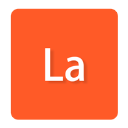



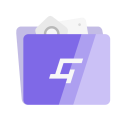

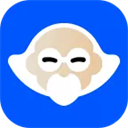
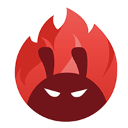




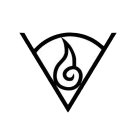



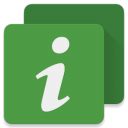







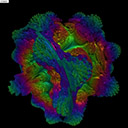






































 赣公网安备36010602000086号,版权投诉请发邮件到website-sun@qq.com,我们会尽快处理
赣公网安备36010602000086号,版权投诉请发邮件到website-sun@qq.com,我们会尽快处理